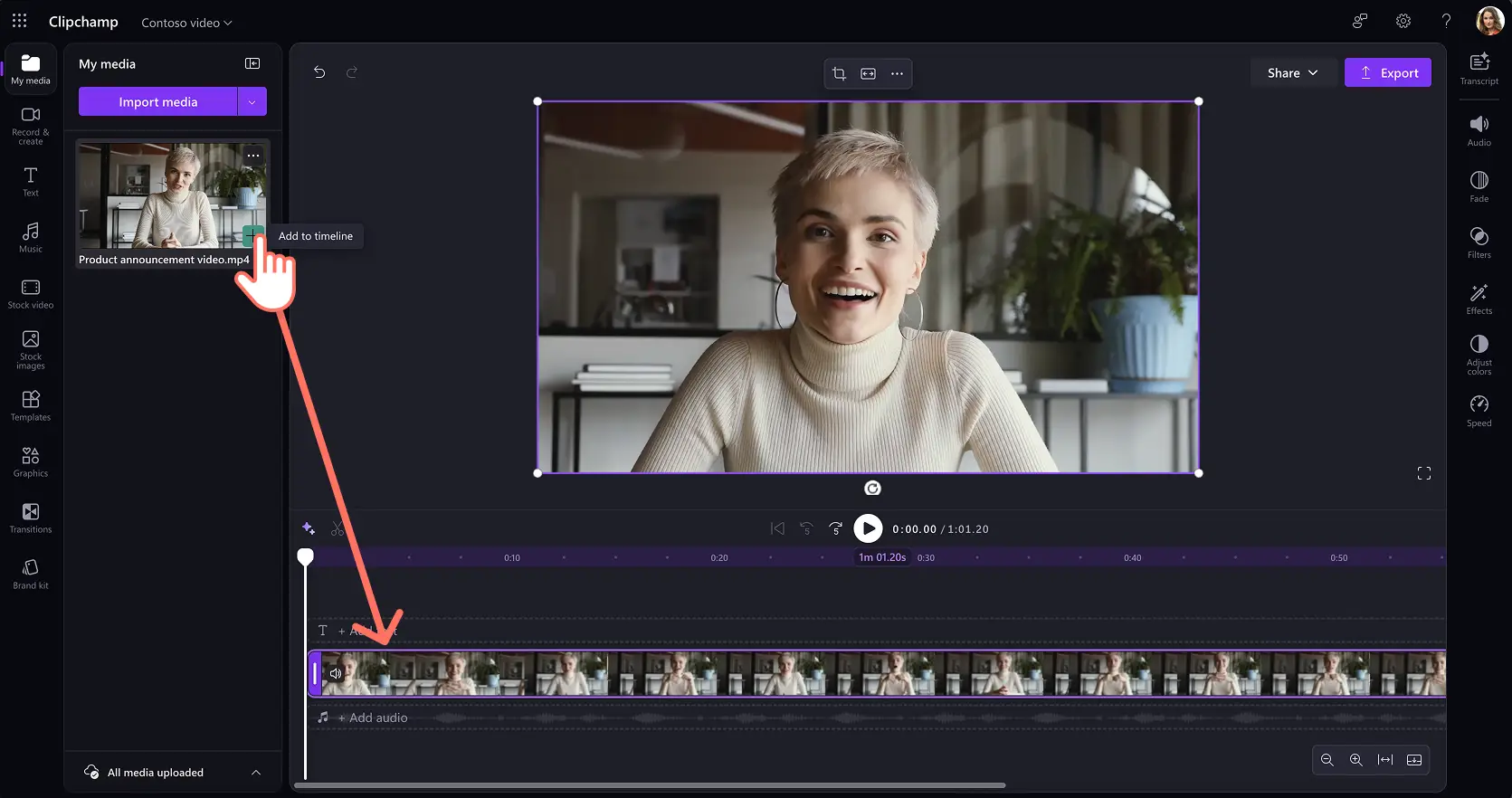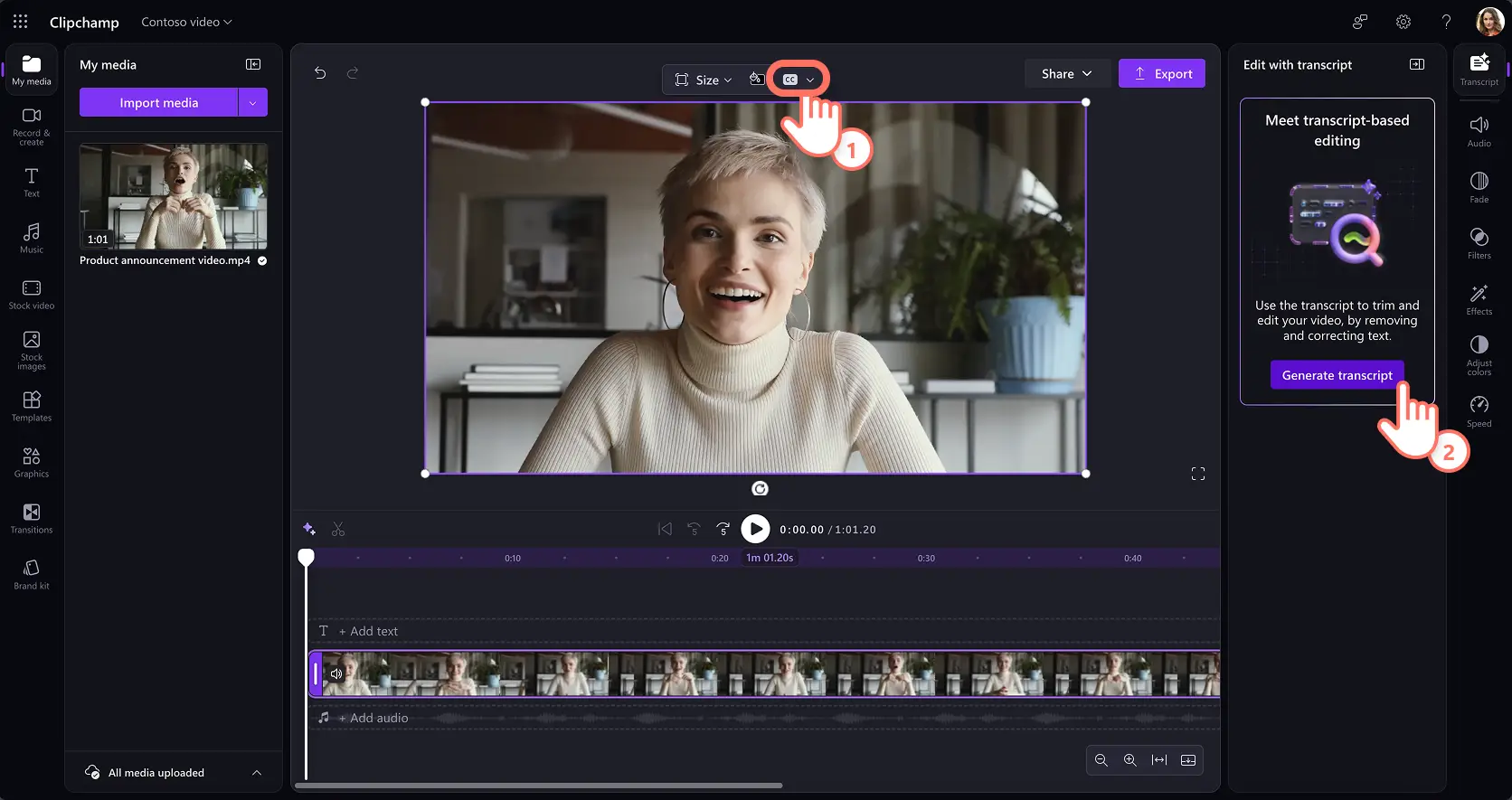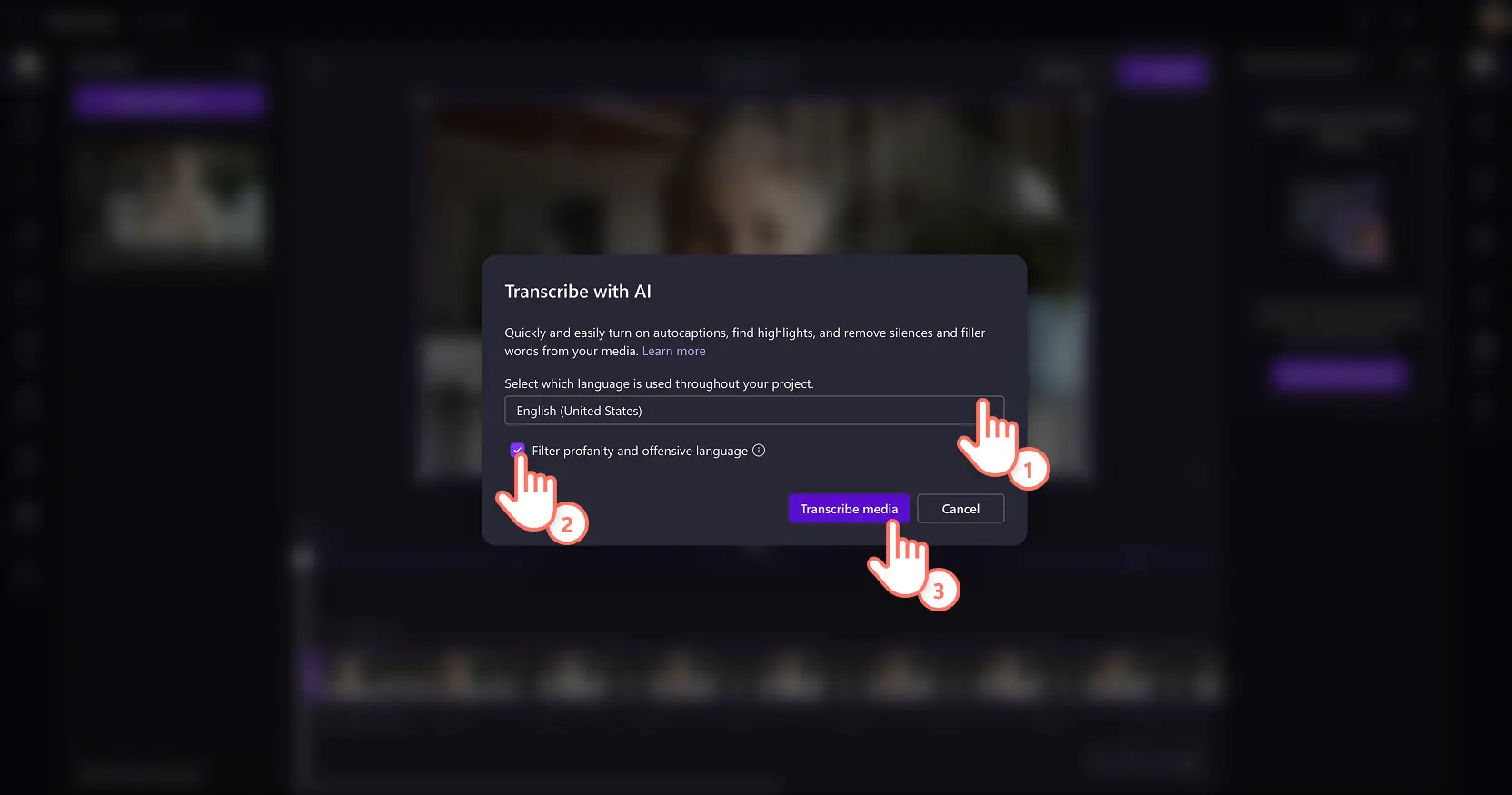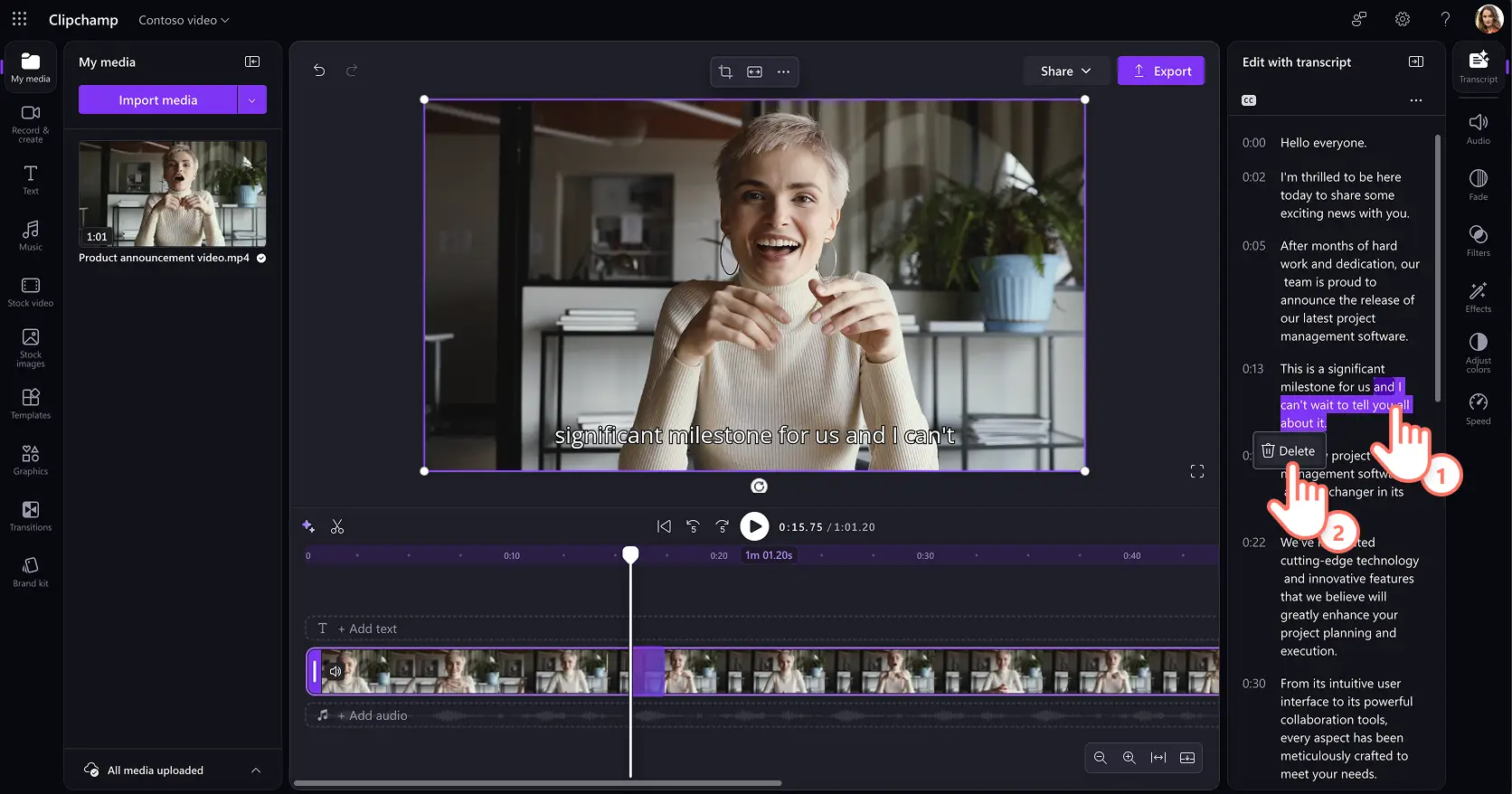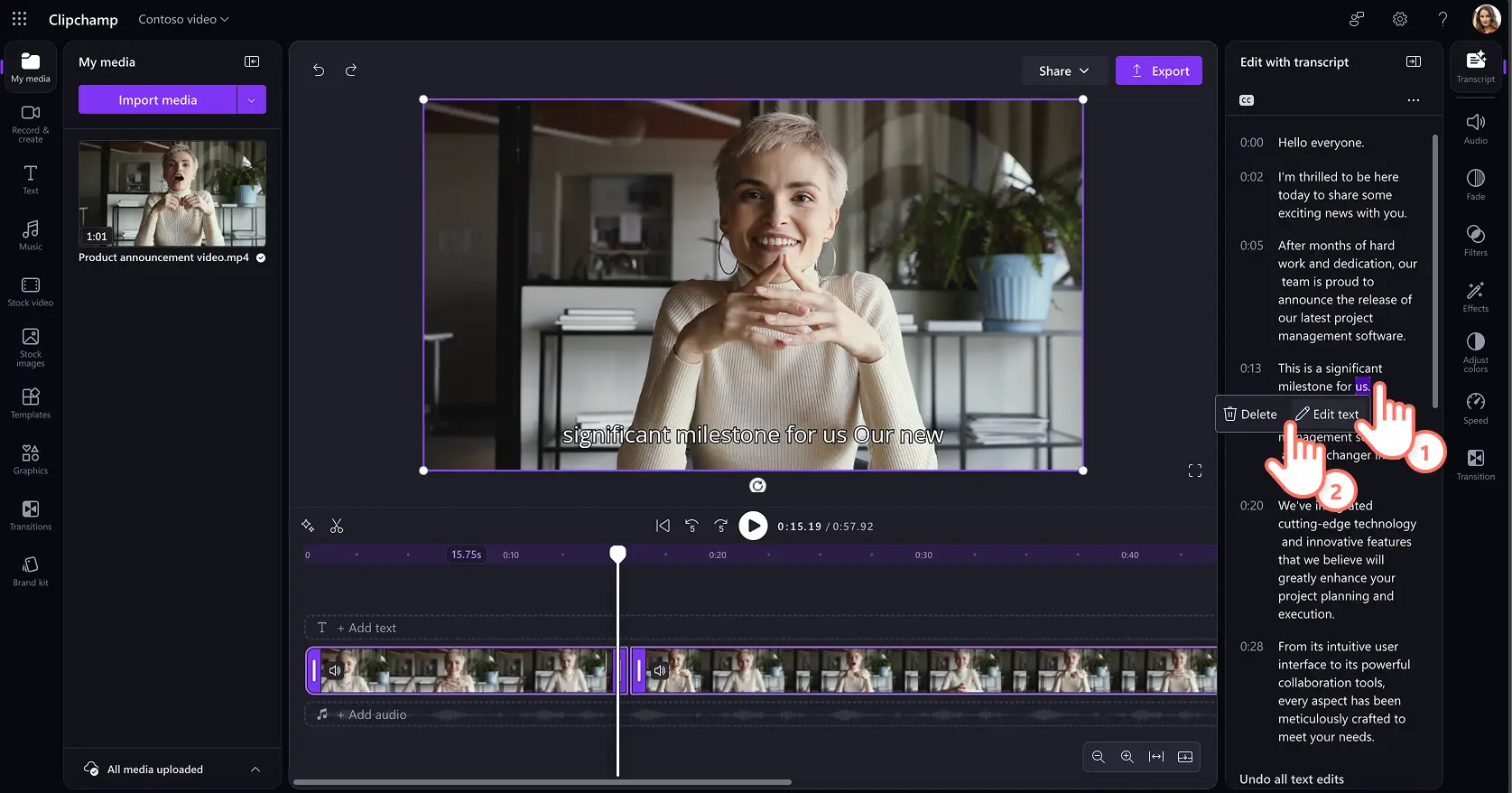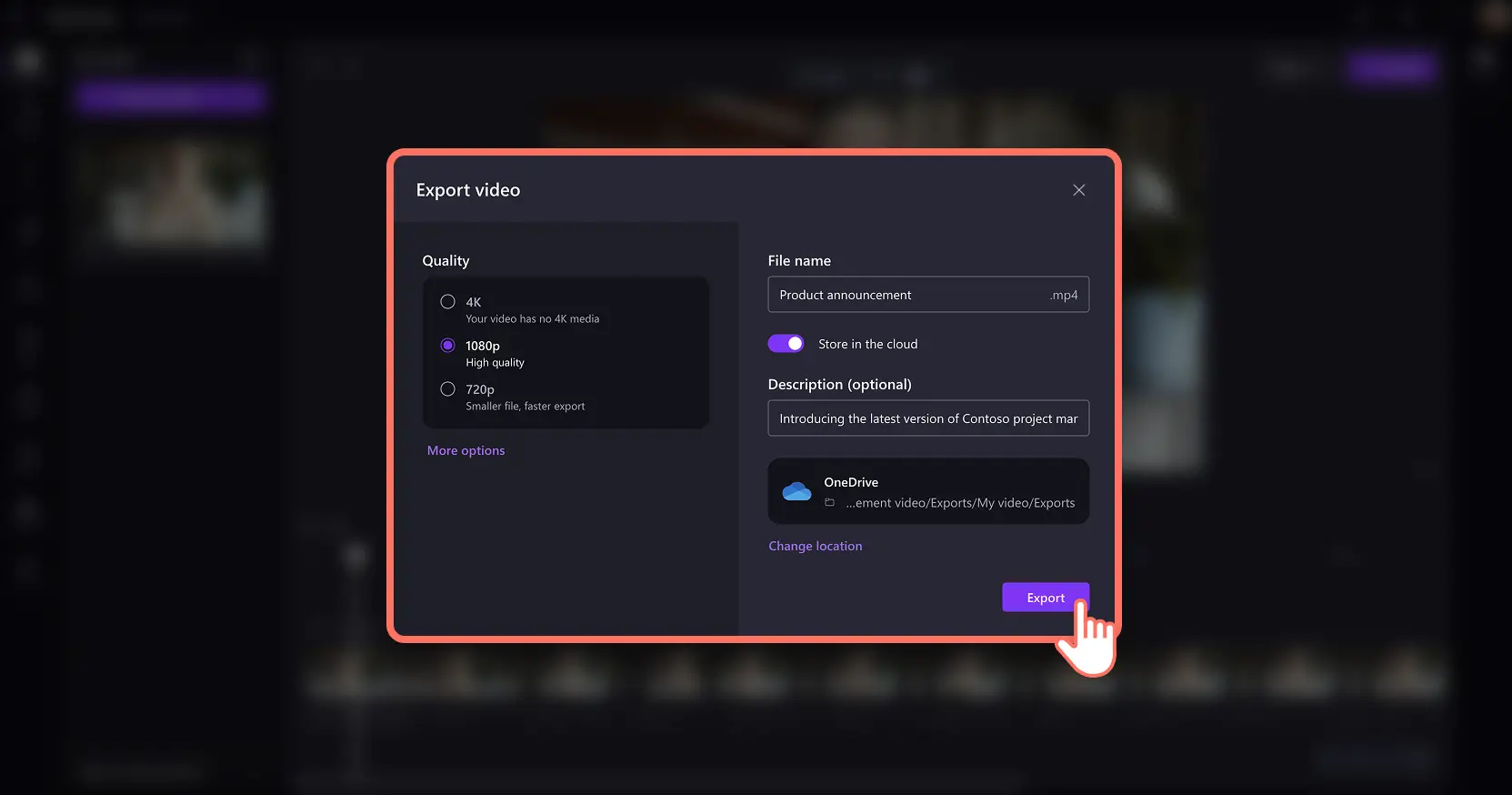注意!本文中的屏幕截图来自 Clipchamp 工作版帐户,相同的原则适用于 Clipchamp 学校版帐户。 Clipchamp 个人帐户教程可能会有所不同。了解详细信息。
介绍基于脚本的编辑功能 - 这是 Clipchamp 工作版中一款 AI 支持的直观编辑工具,能加速视频制作流程。无需在时间线上手动剪切,只需删除视频脚本中的文本,就能轻松剪裁和编辑视频。
借助 AI 生成准确的视频脚本,然后按时间戳删除小节,高效完成视频编辑。快速将长段会议录制视频剪成公司更新短片。团队还能将 演示视频拆分成易于理解的片段,或快速制作营销视频、播客的粗剪版以供审核。 应用场景数不胜数。
通过 Clipchamp 工作版了解这款基于 AI 脚本的精准编辑工具的工作原理并跨越视频编辑的学习门槛。
如何编辑包含脚本的视频
步骤 1. 导入视频或录制网络摄像头视频
要导入视频以开始进行基于脚本的编辑,请单击工具栏上“媒体”选项卡中的“导入媒体”按钮来浏览计算机文件,或连接到 OneDrive 以查看你的组织的 SharePoint 中的媒体。
确保视频需包含对话或语音内容(如会议录制、视频播客等)。
或者,也可使用工具栏“录制和创建”选项卡中的“ 网络摄像头录制器”,直接在 Clipchamp 编辑器中录制视频。 按照实用的提示保存录制内容。
接下来,将视频拖放到时间线上。 此示例演示如何编辑一段 公司更新视频,分享关于新产品发布的喜讯。
步骤 2. 使用 AI 生成视频脚本
单击 属性面板中的“脚本”选项卡,或者选择视频预览上方的“辅助字幕”按钮,然后单击“生成脚本”按钮以启用相应功能。 按照弹出窗口中的提示操作,完成文本生成。
选择视频中的语言;如果需要使用 AI 过滤脏话或冒犯性语言,请勾选对应的方框。接下来,单击“转录媒体”按钮,人工智能技术将根据音频轨道生成辅助字幕。如有需要,你还可以进一步修改脚本中的拼写错误。
步骤 3. 删除脚本以剪裁视频
通过滚动查看每个带有对应时间戳的句子或对话,审查视频脚本。要移除视频中多余的小节,请双击并突出显示脚本中的对应文本,然后右键单击并选择“删除”。
视频会自动拆分为两个独立的片段,而且时间线上不会出现空隙。继续移除文本、填充词和孔隙,以制作更简短的视频,并完成视频初剪。
提示:如果想让片段过渡更流畅,可以在两个片段之间 添加切换效果。
完成视频前,先更正任何文字错误。双击以突出显示文本,然后右键单击并选择“编辑”。选择复选框按钮,以保存脚本编辑。
步骤 4. 保存并分享视频
预览剪裁后的视频,并检查新的辅助字幕效果。准备好保存视频时,单击“导出”按钮并选择视频分辨率。
观看如何使用基于 AI 脚本的编辑功能编辑视频的教程
用基于文本的视频编辑功能来简化工作流程,并快速制作引人入胜的视频。继续探索必备的 培训视频创意、利用脚本添加 视频章节,或学习如何在 Clipchamp 中 总结视频内容。
开始使用 Clipchamp 工作版或下载 Microsoft Clipchamp Windows 应用,为企业制作视频。